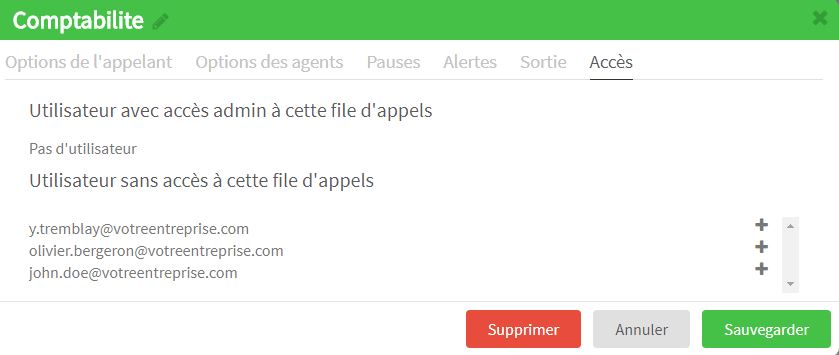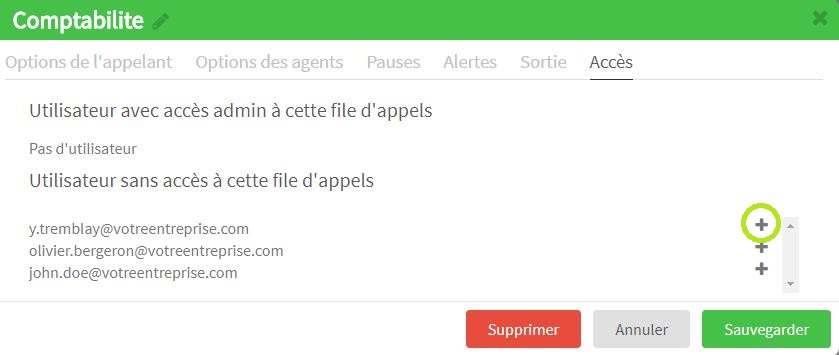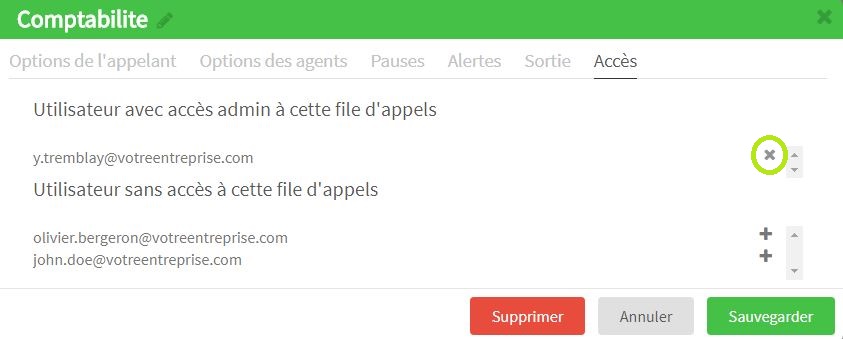Guide de l’administrateur pour gérer l’accès aux files d’appels de votre système de téléphonie depuis Studio, le portail de gestion en ligne d’Ubity.
1 Se connecter à l'interface
Nom d’usager: votre adresse courriel
Si vous ne vous êtes jamais connecté ou si vous ne vous souvenez plus de votre mot de passe, veuillez faire une demande sur l’interface (en cliquant sur Récupérer votre mot de passe) car nous n’y avons pas accès par souci de sécurité.
2 But
Vous devez vous rendre dans l’onglet Outils, puis cliquer sur Files d’appels.
La gestion de l’accès permet aux utilisateurs d’accéder uniquement à ce dont ils ont besoin. Par exemple, le directeur des ventes n’a pas besoin d’avoir accès à la file d’attente du soutien. Pour cela, vous allez devoir donner accès aux files d’appels spécifiques à certains utilisateurs.
3 Groupes nécessaires
- Gestion de files d’appels spécifiques avec enregistrements
- Gestion superviseur Files d’appel
Seul un administrateur de compagnie peut vous l’assigner depuis Studio, ou l’administrateur peut le demander à notre équipe de service à la clientèle.
4 Donner les groupes aux utilisateurs désirés
Pour que les utilisateurs puissent voir et gérer une ou des files d’appels spécifiques, il faut leur ajouter le groupe Gestion de files d’appels spécifiques avec enregistements.
Note: N’oubliez pas de retirer les groupes relatifs aux files d’appels aux utilisateurs qui n’en ont pas besoin.
Si vous avez besoin de plus de détails pour modifier le groupe d’un utilisateur, veuillez vous référer au
Guide pour gérer vos utilisateurs.
5 Gérer l’accès aux files d’appels
Vous devez vous rendre dans l’onglet Outils, puis cliquer sur Files d’appels.
![]() Vous vous trouverez alors devant la liste de vos files d’appels. Il vous faut cliquer sur le bouton Modifier au bout de la ligne correspondant à la file dont vous souhaitez modifier les options et allez dans l’onglet Accès.
Vous vous trouverez alors devant la liste de vos files d’appels. Il vous faut cliquer sur le bouton Modifier au bout de la ligne correspondant à la file dont vous souhaitez modifier les options et allez dans l’onglet Accès.
La première liste contient les utilisateurs avec accès admin à cette file d’appels et la seconde, les utilisateurs sans accès à cette file d’appels.
![]() Pour donner accès à un utilisateur, il vous suffit de cliquer sur l’icône représentant un plus au bout de la ligne de l’utilisateur désiré pour qu’il passe dans l’autre liste et cliquer sur Sauvegarder.
Pour donner accès à un utilisateur, il vous suffit de cliquer sur l’icône représentant un plus au bout de la ligne de l’utilisateur désiré pour qu’il passe dans l’autre liste et cliquer sur Sauvegarder.
![]() Pour retirer l’accès à un utilisateur, il vous suffit de cliquer sur l’icône représentant une croix au bout de la ligne de l’utilisateur désiré pour qu’il passe dans l’autre liste, puis cliquer sur Sauvegarder.
Pour retirer l’accès à un utilisateur, il vous suffit de cliquer sur l’icône représentant une croix au bout de la ligne de l’utilisateur désiré pour qu’il passe dans l’autre liste, puis cliquer sur Sauvegarder.
Pour en savoir plus sur les files d’appels, voir aussi: